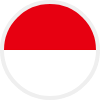Panduan Pendataan Alternative Email dan Reset Password Akun Microsoft Mahasiswa dan Dosen
Last Updated : 29 September 2025 10:40- ASO School of Engineering
- Binus Business School
- Doctor
- International Undergraduate
- Master
- Online Collaboration S1
- Online Master
- Online Undergraduate
- Regular Collaboration S1
- Regular Profession
- Undergraduate
- Undergraduate (Bandung)
- Undergraduate (Malang)
- Undergraduate (Semarang)
Berikut adalah panduan lengkap untuk melakukan pendataan alternative email serta reset password secara mandiri.
1. Pendataan Alternative Email
Pendataan alternative email adalah langkah pertama yang perlu dilakukan oleh mahasiswa atau dosen untuk memastikan akun mereka dapat direcover dengan mudah. Langkah-langkahnya adalah sebagai berikut:
-
Masuk ke Halaman Akun Microsoft
-
Login ke akun Microsoft melalui Outlook menggunakan akun BINUS.
-
Klik pada profil di pojok kanan atas layar, lalu pilih “View Account.”
-
-
Akses Informasi Keamanan (Security Info)
-
Pada halaman akun, pilih menu “Security Info.”
-
Klik opsi “+ Add sign-in method.”
-
-
Tambahkan Email Sebagai Metode Pemulihan
-
Pilih “Email” sebagai metode pemulihan.
-
Masukkan alamat email yang ingin digunakan sebagai alternative email, lalu klik “Next.”
-
-
Verifikasi Email
-
Microsoft akan mengirimkan kode verifikasi ke alternative email yang dimasukkan.
-
Masukkan kode tersebut untuk menyelesaikan proses verifikasi.
-
-
Konfirmasi Penambahan Email
-
Pastikan alternative email sudah berhasil ditambahkan di daftar security info.
-
2. Reset Password Mandiri
Setelah pendataan alternative email selesai, mahasiswa atau dosen dapat melakukan reset password dengan mengikuti langkah berikut:
-
Buka Halaman Login Microsoft
-
Akses halaman login Microsoft melalui Outlook.
-
-
Klik “Forgot My Password”
-
Setelah memasukkan email BINUS, klik “Forgot My Password.”
-
-
Isi Captcha
-
Lengkapi form captcha untuk melanjutkan proses.
-
-
Pilih Metode Verifikasi
-
Pilih metode “Email” untuk menerima kode verifikasi melalui alternative email.
-
-
Masukkan Kode Verifikasi
-
Buka inbox alternative email untuk mendapatkan kode verifikasi.
-
Masukkan kode tersebut di halaman reset password.
-
-
Buat Password Baru
-
Masukkan password baru yang memenuhi kebijakan keamanan Microsoft:
-
Menggunakan huruf kapital, huruf kecil, angka, dan simbol.
-
Tidak menggunakan password yang sama dengan sebelumnya.
-
-
Klik “Finish” untuk menyimpan perubahan.
-
Catatan Penting
-
Pastikan alternative email sudah terdaftar sebelum melakukan reset password. Jika saudara/i tidak dapat melakukan pendataan alternative email karena lupa password sebelumnya, silakan membaca artikel berikut: Bagaimana Jika Lupa Password BINUSMAYA?
-
Jika terdapat kendala, harap menghubungi BINUS Support sesuai lokasi kampus masing-masing.
Untuk informasi lebih lanjut, silakan unduh panduan berikut: